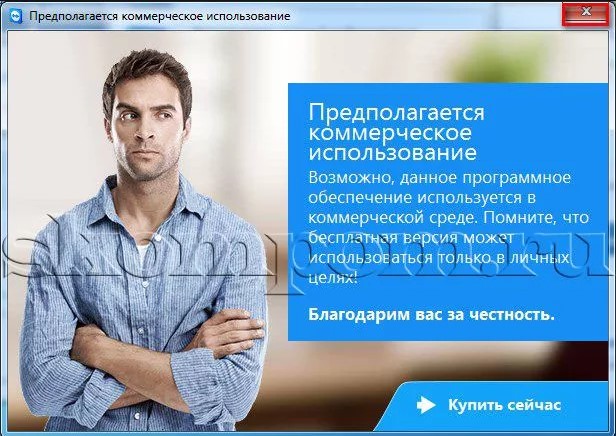
Aviso de uso comercial Teamviewer
O conteúdo do artigo:
- 1 falha no Teamviewer
- 1.1 Qual é o uso comercial Teamviewer
- 1.2 O que você precisa fazer para evitar restrições
- 2 Como remover a mensagem sobre uso comercial TeamViewer
Falha no TeamViewer
Como já mencionado acima, o TeamViewer emite um aviso ao usuário que após 5 minutos o trabalho será interrompido. Em Nisto sabemos com certeza que não utilizamos o programa em comerciais propósitos. Esse problema não ocorre para todos, o que ainda não é possível. para explicar. E nossa tarefa hoje é ajudar os usuários que já estão Diante deste problema, mas não é capaz de resolvê-lo de forma independente e para quem esse programa é necessário para trabalho
Qual é o uso comercial do TeamViewer
Vamos começar esclarecendo o que está por trás do texto. “Uso comercial do TeamViewer”. Pode ser o seguinte situações em que usamos o programa para organizar o trabalho atividades:
- Fornecemos suporte e assistência a nossos funcionários e clientes.
- Conecte-se a um servidor ou computador organização empregadora do PC em casa.
- Ajudamos várias organizações e empresas, mesmo em grátis.
Nesses casos, precisamos adquirir uma licença para usar TeamViewer para evitar as consequências de uma parada do programa devido à organização da atividade comercial.
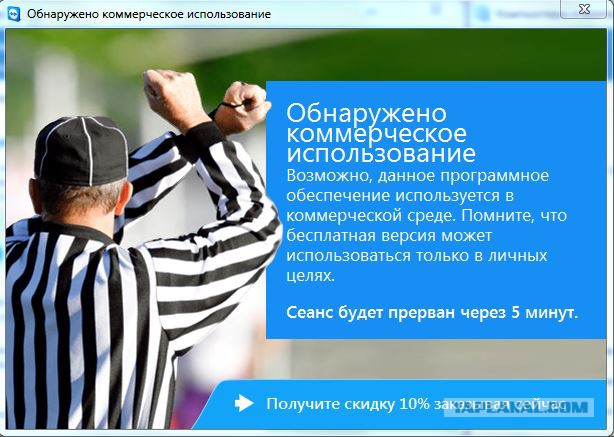
Limite de 5 minutos
Se ajudarmos e apoiamos entes queridos ou conectar ao seu PC doméstico, isso é chamado usando programas para fins pessoais e não implica consequências. Claro, pode haver várias falhas, e abaixo falaremos sobre como evite o “limite de 5 minutos”.
O que você precisa fazer para evitar restrições
Você precisa se lembrar do que exatamente não precisa ser feito para evitar restrições ao uso do TeamViewer. É sobre escolher o caminho certo. PC ao qual estamos conectados. Se estabelecermos uma conexão com dispositivo no qual a versão licenciada está instalada TeamViewer, então podemos iniciar automaticamente o programa “Suspeite” o uso comercial de software. Nesse caso, nós e “pegar” o próprio “limite de 5 minutos”. Mas, se estivermos confiantes em que usamos o aplicativo apenas para resolver problemas pessoais e não planejamos organizar comerciais atividade, leia abaixo e tente corrigi-lo imediatamente um problema
Como remover uma mensagem de uso comercial TeamViewer
Se você não pode evitar as restrições devido à suspeita de uso comercial do TeamViewer, faça o seguinte. O algoritmo de ações é simples, mas requer uma abordagem cuidadosa para não exclua acidentalmente nada supérfluo do computador e gaste tudo o mais correto possível. Então, o que precisa ser feito para remover limitação do uso do TeamViewer.
- Feche o aplicativo com o mesmo nome.
- Abra o Gerenciador de tarefas pressionando simultaneamente ctrl + alt + excluir
- Vamos para a aba “Processos”. Selecione todos os processos que relacione-se com o TeamViewer e termine-os (clique no botão abaixo na tela “Remover tarefa” ou Finalizar processo, ou chamamos o menu através RMB).
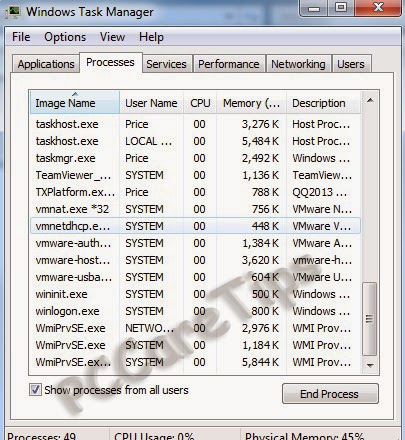
Pare os processos do TeamViewer no Gerenciador de tarefas
- Agora remova completamente o programa do computador. Faça ou usando as ferramentas integradas (seção “Programas e componentes” no Painel de controle) ou usando desinstaladores especiais, destruir as “caudas” de software desnecessário – como como o AIDA 64 ou o Revo Uninstaller.
- Clique com o botão direito do mouse no botão “Iniciar” e chame a linha “Executar”. Digite% appdata%. Uma janela aparece na qual vemos a pasta TeamViewer, que também é removido.
- Ligue para a linha “Run” novamente, mas desta vez escrevemos seu regedit, abrindo assim o registro. Analisamos cuidadosamente tudo ramos, encontre aqueles relacionados ao TeamViewer e exclua eles.
- Abra Arquivos de programa na unidade C e exclua-o daqui. pasta com o mesmo nome.
Agora que removemos tudo relacionado ao TeamViewer, altere o endereço MAC inserindo qualquer valor no endereço de rede. Depois executamos o programa Attribute Changer e alteramos a data crie o diretório Arquivos de Programas. Reinicie o computador reinstale o software necessário e continue trabalhar.
A implementação cuidadosa de todas as ações permitirá mais restrições ao uso do TeamViewer para uso pessoal.
